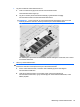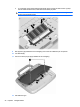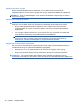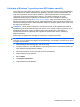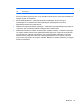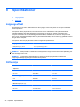Getting Started - Windows 7
Skærmbilledet sættes ind i dokumentet.
4. Gem dokumentet.
●
Når du sikkerhedskopierer til diske, kan du benytte følgende typer diske (købes særskilt): CD-R,
CD-RW, DVD+R, DVD+R DL, DVD-R, DVD-R DL eller DVD±RW. Diskvalget afhænger af den
type eksternt optisk drev, der er tilsluttet din computer.
BEMÆRK: DVD'er og DVD'er med understøttelse af dobbeltlag (DL) kan rumme flere data
end CD'er. Så hvis du benytter dem til sikkerhedskopiering, kan du reducere antallet af
gendannelsesdiske.
●
Når du sikkerhedskopierer til diske, skal du nummerere hver enkelt disk, inden du lægger den i
det eksterne optisk drev, der er tilsluttet din computer.
Du opretter en sikkerhedskopi ved hjælp af Sikkerhedskopiering og gendannelse på følgende måde:
BEMÆRK: Kontrollér, at computeren er tilsluttet vekselstrøm, før du begynder
sikkerhedskopieringsprocessen.
BEMÆRK: Sikkerhedskopieringen kan tage over en time afhængigt af filstørrelse og computerens
hastighed.
1. Vælg Start > Alle programmer > Vedligeholdelse > Sikkerhedskopiering og gendannelse.
2. Følg anvisningerne på skærmen for at indstille din plan for sikkerhedskopiering og for at oprette
diske med systemafbildning.
BEMÆRK: Windows indeholder funktionen Kontrol af brugerkonti til at forbedre sikkerheden
på din computer. Du bliver måske bedt om tilladelse eller adgangskode til opgaver, f.eks.
installation af software, kørsel af hjælpeprogrammer eller ændring af Windows-indstillinger.
Yderligere oplysninger findes i Windows Hjælp og support.
Udførelse af en gendannelse
I tilfælde af en systemfejl eller ustabilitet kan du med funktionen Windows Sikkerhedskopiering og
gendannelse gendanne de data, som du tidligere har sikkerhedskopieret.
BEMÆRK: Hvis du ikke kan boote (starte) din computer, og du ikke kan bruge de diske med
systemafbildning, som du tidligere har oprettet (kun udvalgte modeller), kan du benytte den disk til
systemgendannelse, der fulgte med computeren. Indsæt disken til systemgendannelse i et eksternt
optisk drev, og start computeren fra det eksterne optiske drev. Du skal muligvis ændre
opstartsrækkefølge ved hjælp af F10–opsætning for at kunne gennemføre denne handling.
BEMÆRK: Hvis du vil benytte optiske diske, kræver det et eksternt optisk USB-drev (købes
særskilt).
Brug af Windows-værktøjer til gendannelse
Sådan gendanner du data, som du tidligere har sikkerhedskopieret:
1. Vælg Start > Alle programmer > Vedligeholdelse > Sikkerhedskopiering og gendannelse.
2. Følg anvisningerne på skærmen for at få gendannet dine systemindstillinger, din computer (kun
udvalgte modeller) eller dine filer.
BEMÆRK: Windows indeholder funktionen Kontrol af brugerkonti til at forbedre sikkerheden på din
computer. Du bliver måske bedt om tilladelse eller adgangskode til opgaver, f.eks. installation af
software, kørsel af hjælpeprogrammer eller ændring af Windows-indstillinger. Yderligere oplysninger
findes i Windows Hjælp og support.
30 Kapitel 6 Sikkerhedskopiering og gendannelse